

By Nathan E. Malpass, Son Güncelleme: 31/05/2024
Önemli iMessages'ı kaybetmek yürek burkan bir deneyim olabilir, özellikle de bu mesajlar değerli anıları veya hayati bilgileri içeriyorsa. Neyse ki Apple, iMessage'larınızı iCloud yedeklemesi aracılığıyla korumaya yönelik bir çözüm sunuyor. Bu yazıda size süreç boyunca yol göstereceğiz. iMloud'ları iCloud'dan kurtar, adım adım, böylece o değerli konuşmaları yeniden kazanabilir ve endişelenmenize gerek kalmaz. Veri Kaybı tekrar.
Mesajlarınızı yanlışlıkla sildiyseniz, yeni bir cihaza geçmişseniz veya öngörülemeyen bir veri kaybı durumuyla karşılaşmış olsanız da, bu kılavuz, iMessage'larınızı iCloud'dan zahmetsizce almak için ihtiyaç duyduğunuz bilgi ve araçlarla sizi güçlendirecektir. Gelin, dijital konuşmalarınızı ve anılarınızı geri kazanmanıza yardımcı olacak yöntemleri inceleyelim ve keşfedelim.
Bölüm 1. iMessages'ı iCloud'dan KurtarmaBölüm 2. iMessages'ı iCloud'dan Kurtarmak için En İyi Araç: FoneDog iOS Veri KurtarmaBölüm 3. Özet
iCloud İster iPhone, ister iPad veya Mac kullanıyor olun, Apple cihazlarınızdaki iMessages'ı kurtarmayı nispeten kolaylaştırır. Her platform için adımlar şunlardır:
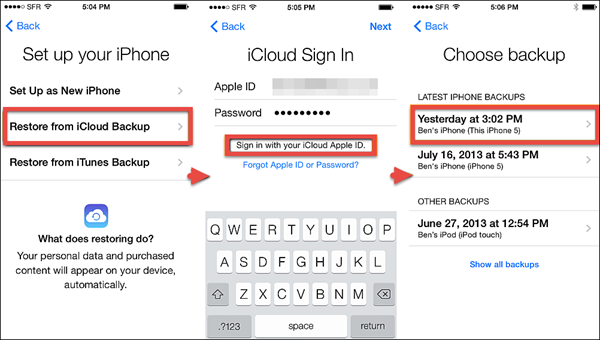
İMessages'ı iPad'de iCloud'dan kurtarma adımları aslında iPhone'dakilerle aynıdır. İPhone kurtarma için yukarıda belirtilen talimatları izleyin.
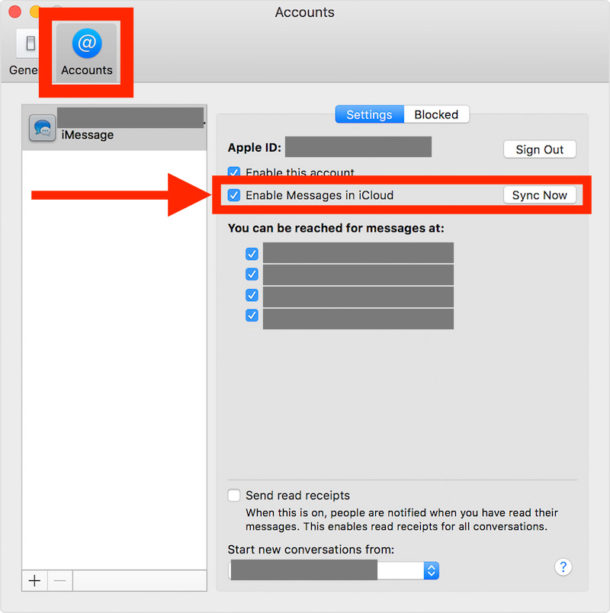
Gerektiğinde iMessage'larınızı kurtarabilmenizi sağlamak için düzenli iCloud yedeklemelerine sahip olmanın çok önemli olduğunu unutmayın. Ayrıca, kesintileri önlemek için kurtarma işlemi sırasında sabit bir internet bağlantısının sürdürülmesi önemlidir.
Apple, iMessages'ı iCloud'dan kurtarmak için yerleşik yöntemler sağlarken, aşağıdaki gibi üçüncü taraf araçlar da vardır: FoneDog iOS Veri Kurtarma veri kurtarma için daha fazla esneklik ve ek özellikler sunabilir. Burada, iMessages'ı bir iCloud yedekleme dosyasından kurtarmak için iPhone 15 destekli aracın nasıl kullanılacağını tartışacağız:
iOS Veri Kurtarma
Fotoğrafları, videoları, kişileri, mesajları, arama günlüklerini, WhatsApp verilerini ve daha fazlasını kurtarın.
iPhone, iTunes ve iCloud'dan verileri kurtarın.
En son iPhone ve iOS ile uyumludur.
Bedava indir
Bedava indir

FoneDog iOS Veri Kurtarma yazılımını bilgisayarınıza indirip yükleyerek başlayın. Hem Windows hem de Mac işletim sistemleriyle uyumludur. Kurulumdan sonra programı başlatın.
Ana ekranda birkaç kurtarma seçeneği göreceksiniz. Sol kenar çubuğundan "iCloud Yedekleme Dosyasından Kurtar" seçeneğini seçin.

Apple Kimliğinizi ve parolanızı kullanarak iCloud hesabınızda oturum açmanız istenecektir. FoneDog iOS Veri Kurtarma gizliliğinizi ve güvenliğinizi sağlar, böylece iCloud kimlik bilgileriniz güvende olur.
Giriş yaptıktan sonra iCloud yedeklemelerinizin bir listesini göreceksiniz. Kurtarmak istediğiniz iMessages'ı içeren olanı seçin ve "İndir"e tıklayın.
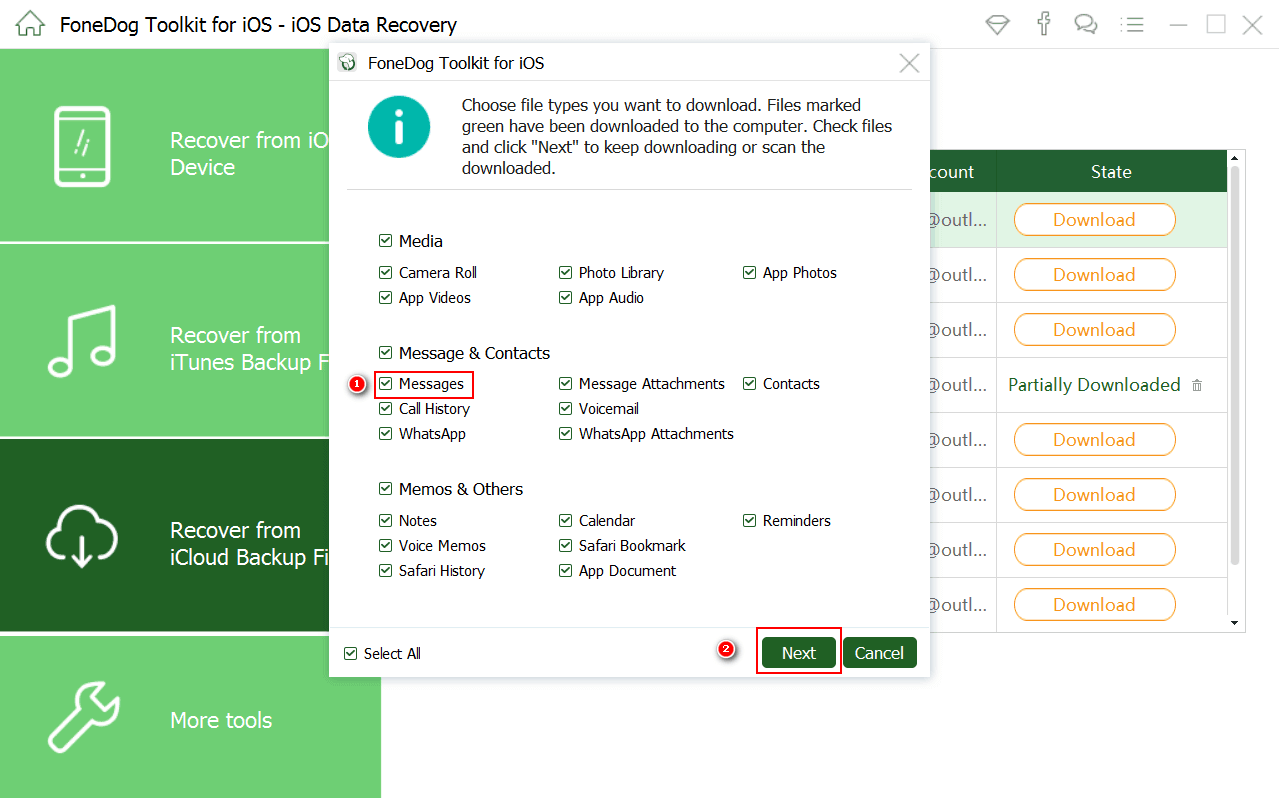
İndirme işlemi tamamlandıktan sonra, seçilen yedeklemede mevcut olan veri türlerinin bir listesi sunulacaktır. iMessages'ınızı kurtarmak için "Mesajlar ve Ekler"i işaretleyin.
İMessages'ınız için seçilen iCloud yedeklemesini taramaya başlayacaktır. Yedeklemenin boyutuna bağlı olarak tarama işlemi biraz zaman alabilir. Tarama tamamlandıktan sonra kurtarılabilir iMessages'ın önizlemesini görebilirsiniz. FoneDog, hangi iMessage'ların kurtarılacağını seçerek seçmenize olanak tanır.
Kurtarmak istediğiniz iMessages'ı önizleyip seçtikten sonra "Kurtar" düğmesine tıklayın. Bunları bilgisayarınıza veya doğrudan iOS cihazınıza kurtarma seçeneğiniz olacak.
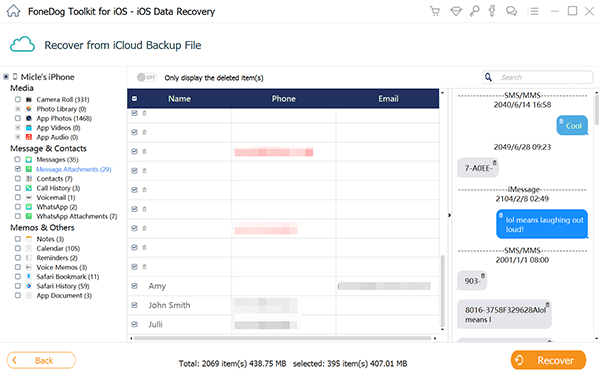
iOS aygıtınızı kurtarmayı seçerseniz aygıtın bilgisayarınıza bağlı olduğundan emin olun. Kurtarma işlemini tamamlamak için ekrandaki talimatları izleyin.
FoneDog iOS Veri Kurtarma, kullanıcı dostu bir arayüz ve belirli veri türlerini seçerek kurtarma yeteneği sunarak iMessage kurtarma sürecini basitleştirir. Bu araç, aygıtın tamamını geri yüklemek istemiyorsanız veya aygıtınızdaki diğer verileri etkilemeden iMessages'ı bir iCloud yedeklemesinden kurtarmanız gerekiyorsa özellikle yararlı olabilir.
iCloud kimlik bilgilerinizi her zaman güvende tutmayı ve kurtarma işlemi sırasında verilerinizin güvenliğini sağlamak için saygın yazılımları seçmeyi unutmayın.
İnsanlar ayrıca okurKişileri iCloud'dan Kolay ve Hızlı Bir Şekilde Alma [4 Yol] SORUN GİDERME KILAVUZU: Mesajlarımı iCloud'da Neden Göremiyorum
İMessages'ı iCloud'dan kurtarma Yanlışlıkla silme, cihaz değişiklikleri veya öngörülemeyen veri kaybı nedeniyle önemli mesajları kaybettiğinizde hayat kurtarıcı olabilir. Bu kapsamlı kılavuzda, iMessages'ı iCloud'dan kurtarmanıza yardımcı olacak iki temel yöntemi inceledik: Apple'ın yerleşik özelliklerini kullanmak ve aşağıdaki gibi bir üçüncü taraf aracı kullanmak: FoneDog iOS Veri Kurtarma.
Bu yazılım seçici veri kurtarma avantajı ve kullanıcı dostu bir arayüz sunar. Cihazınızdaki diğer verileri etkilemeden belirli iMessage'ları kurtarmanız gerekiyorsa bu uygun bir seçimdir.
Özetle, ister Apple'ın yerel yöntemlerini, ister üçüncü taraf bir aracı seçin, artık değerli iMessage'larınızı iCloud'dan kolaylıkla kurtarma bilgisine sahipsiniz. İhtiyaç duyduğunuzda mesajlarınızı her zaman alabilmenizi sağlamak için verilerinizi düzenli olarak iCloud'a yedeklemek çok önemlidir.
Hinterlassen Sie einen Kommentar
Yorumlamak
iOS Veri Kurtarma
FoneDog iOS Veri Yedekleme - iOS aygıtınızdan kayıp veya silmiş dosyaları kurtarmanıza yardım etmek için üç etkili yöntem sağlar.
Ücretsiz deneme Ücretsiz denemePopüler makaleler
/
BİLGİLENDİRİCİLANGWEILIG
/
basitKOMPLİZİERT
Vielen Dank! Merhaba, Sie die Wahl:
Excellent
Değerlendirme: 4.7 / 5 (dayalı 106 yorumlar)